Excelを起動し、新規ブックを開くとデフォルトではExcel2010以前のバージョンで3枚、Excel2013以降のバージョンで1枚のシートが作成されています。
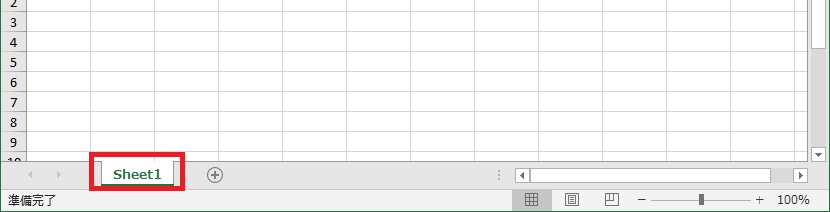
Excel2010以前では大抵の資料は1シートしか使わず、保存する時に見る人に誤解を与えないように余計なシートを削除していました。
何気にこの作業が手間だったり、削除し忘れたりで、最初から1シートにならないかと思ったことが多々ありました。
Excel2013でシート数が1枚になったということは、やはりそういう声が多かったのではないでしょうか。
ただ、普段作成する資料の内容によってはシート数を増やしたいといったこともあるかと思います。
実はこの初期シート数はオプションで簡単に変更することができます。
Excelの初期シート数を変更する
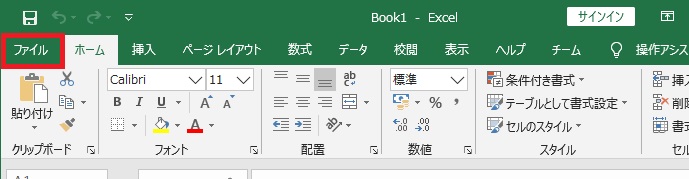
表示されたバックステージビューのメニューの1番下にある[オプション]を選択します。
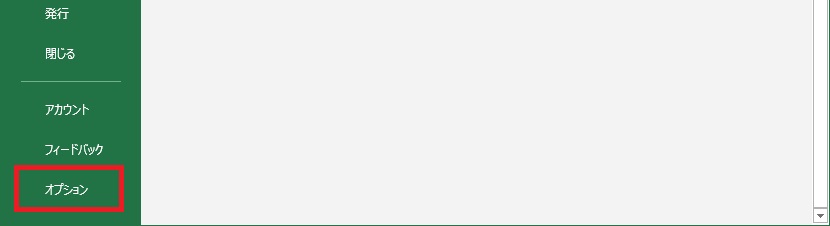
「Excelのオプション」画面の「全般」設定に「新しいブックの作成時」という項目があります。
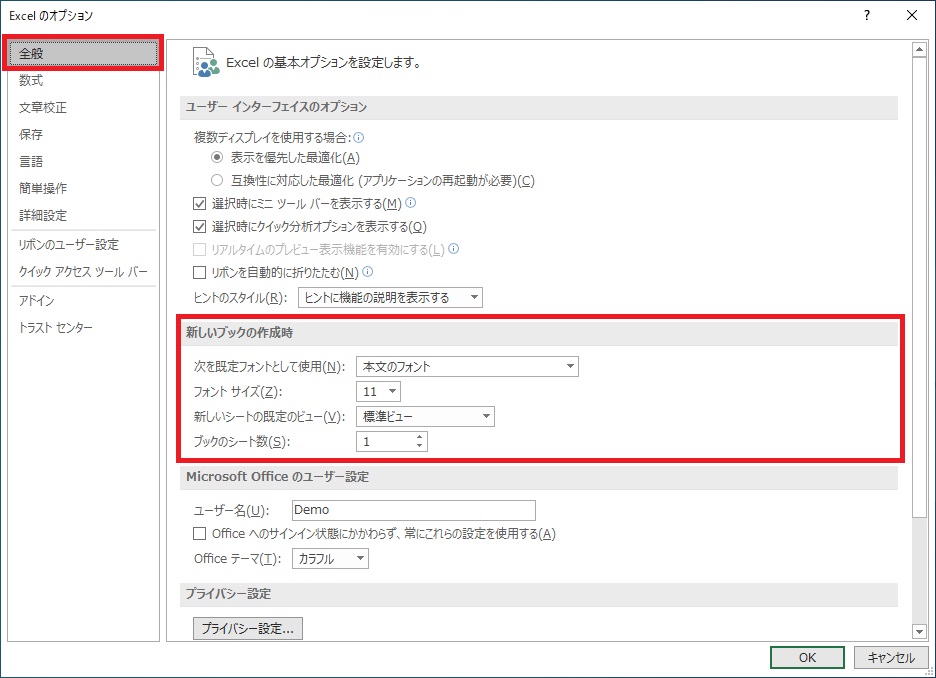
この中の「ブックのシート数」を好きな値に変更します。
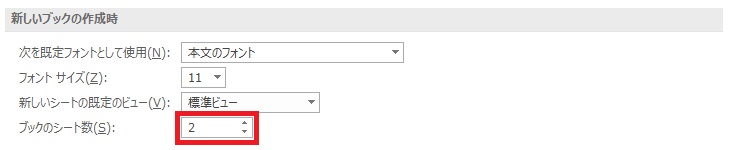
値は「1~255」の間で設定することができます。
設定が完了したら[OK]をクリックします。
![「Excelのオプション」の「全般」画面で[OK]を選択する画像](https://tsuredurediary.com/wp-content/uploads/2020/05/excel-initial-sheet-06.jpg)
これで次回から新規ブックを開くと初期シート数が設定した数になっています。
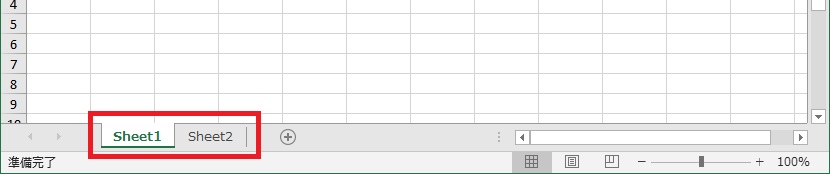





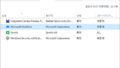
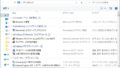
コメント